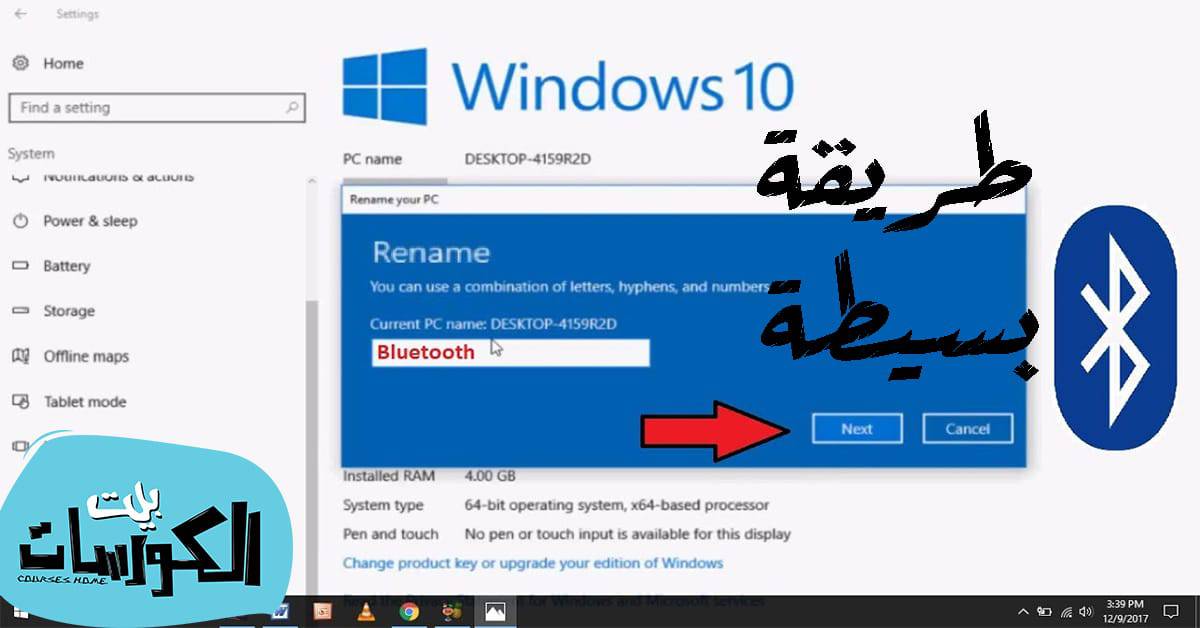طريقة تغيير اسم البلوتوث في ويندوز 10 علي اللاب توب
تغيير اسم البلوتوث في ويندوز 10
في الماضي كان اسم البلوتوث في الهاتف يعبر عن شخصية مالك الهاتف ،وكان الكثيرون يتفننون في اختيار أسماء لافتة وجذابة ،وبعد أن اصبح استخدام تقنية البلوتوث من الأمور النادرة حيث ظهرت الكثير من التنقيات الأحدث والتي يعتمد عليها معظم مستخدمي الهواتف الذكية خاصة بعد التطور التكنولوجي الكبير الذي حدث خلال السنوات الأخيرة ،ولكن لتقنية البلوتوث استخدامات هامة خاصة على أجهزة اللاب توب حيث يتم استخدامها في ربط اللاب توب العديد من الأجهزة الأخري ،ومن خلال موضوع اليوم سوف نتعرف على طريقة تغيير اسم البلوتوث في ويندوز 10 وذلك حتي تستطيع تسمية جهازك بالاسم الذي ترغب به .
يظن الكثيرين أن تغيير اسم البلوتوث في أجهزة اللاب توب غير مسموح ولكن تستطيع بكل سهولة من تغيير الاسم وقتما تشاء خاصة إذا كنت تستخدم ويندوز 10 ،فإذا كنت ترغب في تغيير اسم البلوتوث على جهاز اللاب توب الخاص بك تابع معنا الشرح التالي وذلك حتي تستطيع تغيير الاسم وقتما تشاء وبكل سهولة حيث يمكنك القيام بالأمر عن طريق القليل من الخطوات السريعة والتي سوف نستعرضها من خلال السطور التالية .
كيفية تغيير اسم البلوتوث في اللاب توب
بخطوات سريعة سوف نقوم بتعلم كيفية تغيير اسم البلوتوث في اللاب توب على ويندوز 10 وذلك على النحو التالي :
- قم بالضغط على قائمة ابدأ أو Start ثم قم بالبحث عن قائمة Device Manager والضغط عليها .
- في قائمة Device Manager قم بالضغط على خيار الـ Bluetooth .
- بعد ذلك قم بالضغط على مشغل البلوتوث واختر من القائمة Properties .
- في النافذة الجديدة قم بالضغط على تبويب Advanced .
- في خانة الاسم أو Name قم بكتابة اسم البلوتوث الذي ترغب به ثم اضغط على Ok .
- الآن قم بغلق جميع النوافذ وسوف تلاحظ تغيير اسم البلوتوث على جهازك .
- تستطيع القيام بنفس الخطوات السابقة لتغيير اسم البلوتوث في أي وقت تشاء .
بعد أن تعلمنا طريقة تغيير اسم البلوتوث في ويندوز 10 تستطيع الآن عزيزي القارئ من تغيير اسم البلوتوث حسب رغبتك وفي أي وقت وبدون استخدام أي برامج